
Тренінги 3 курс Регістрація користувача в Автоматизованій банківській системі акб «Базис. Ознайомлення з абс «Віртуальний банк»
Мета тренінгу – навчитися використовувати Автоматизовану банківську систему АКБ «Базис», що включає запуск АБС, ідентифікаційний запуск підсистеми «Payments», використовування системи швидких клавіш, меню, регістрація користувача.
Опис ключових задач фінансового обліку в банках, які реалізуються в АБС. Всі завдання, які має вміти виконувати студент з фінансового обліку в АБС можна розділити на дві узагальнені групи, які відповідають двом підсистемами АБС.
Перша підсистема пов’язана з реєстрацією клієнтів, веденням їх рахунків та формуванням звітності банку – це підсистема «АБС» (ABS).
Друга підсистема пов’язана з формуванням та виконанням бухгалтерських проведень – це підсистема «Платежі» (Payments).
Вказані підсистеми – «АБС» (ABS) і «Платежі» (Payments) – запускаються окремо і позначаються окремими ярликами на робочому столі персонального комп’ютера (рис. 1)
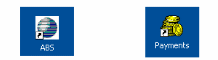
Рис. 1. Ярлики, які використовуються для запуску підсистем Автоматизованої банківської системи ABS і Payments
Запуск АБС. Для запуску АБС користувачу необхідно знайти на робочому столі комп’ютера ярлик Автоматизованої банківської системи (рис. 1). На екрані з’явиться вікно (рис. 2)
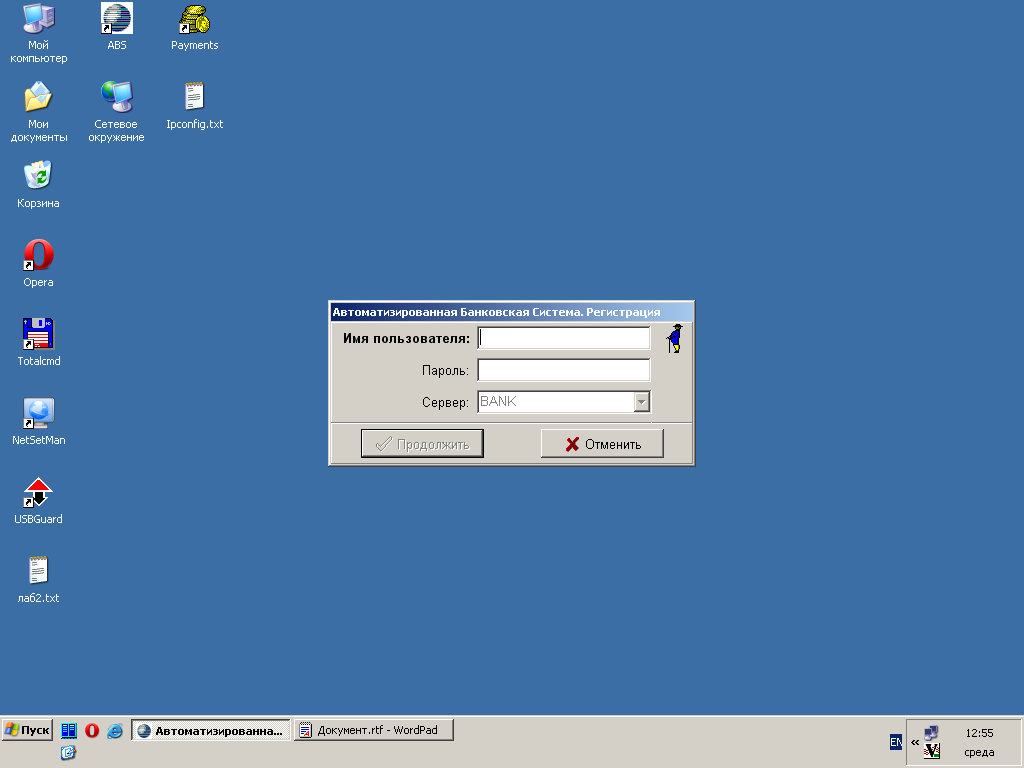
Рис. 2 Вікно реєстрації користувача АБС
Для запуску необхідно заповнити відповідні поля, які дозволяють ідентифікувати користувача АБС і надають можливість реєструвати індивідуальну роботу операціоніста (табл. 1)
Таблиця1
Поля, які необхідно заповнити для реєстрації користувача АБС
Назва поля |
Зміст |
«Им’я користувача» |
Ім’я користувача |
«Пароль» |
Правильний пароль користувача |
«Сервер» |
Дані вказані автоматично* |
*УВАГА!!!
У полі
«Сервер» має бути вказано BANK
Якщо вказано
інше, необхідно змінити інший сервер
на сервер з ім’ям BANK.
Для
цього одночасно натисніть клавіші Alt,
Ctrl, S
і оберіть сервер ABS_LOCAL_BANKING.
Заповнювати вікно запуску слід з урахуванням номеру групи та номеру студента в списку групи (позначення «n», дивись табл. 2)
Таблиця 2
Дані користувачів абс для запуску
Номер комп’ютера |
Ім’я користувача (ідентифікатор в АБС) |
Пароль |
1 |
Student_FF_4_8_1 |
Student_FF_4_8_1 |
2 |
Student_FF_4_8_2 |
Student_FF_4_8_2 |
… |
… |
… |
k |
Student_FF_4_n_n |
Student_FF_4_n_n |
Після запуску підсистеми ABS перед Вами з’явиться вікно – основний робочий простір АБС, – яке відображає головну панель з вкладками меню: «Файл»; «Задачі»; «Сервіс»; «Вікна»; «Допомога» (рис.3)
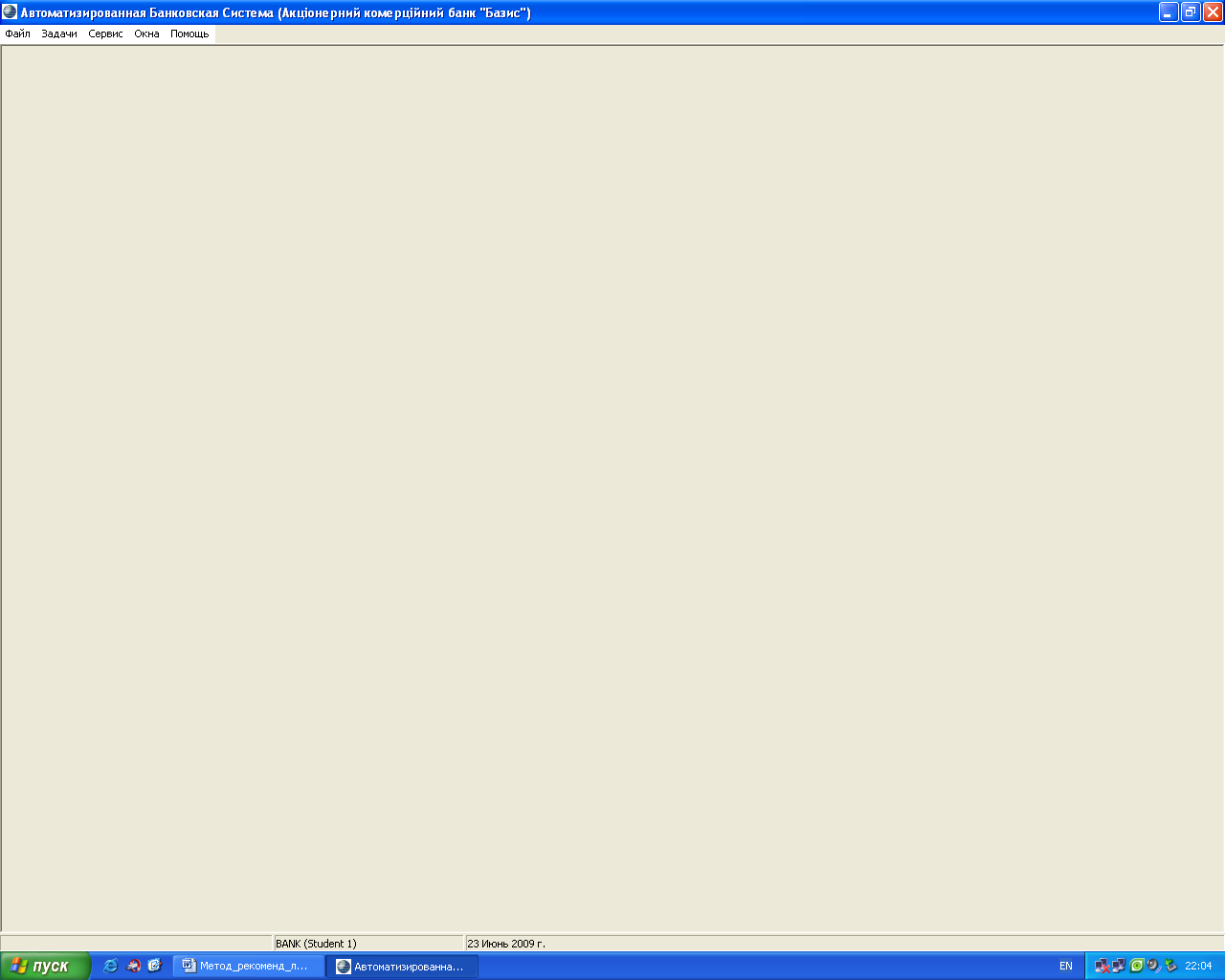
Рис.3. Основні елементи головного вікна підсистеми АБС
После открытия какой-либо формы под панелью Главного Меню добавляется панель инструментов. В зависимости от формы, с которой Вы работаете в данный момент, на ней, будут доступны различные наборы кнопок, т.е. в каждой форме будут только те кнопки, которые используются в данной конкретной форме. Большая часть кнопок являются базовыми, т.е. доступны для использования почти во всех формах, а некоторые характерны только для определенных форм (Таблиця 3).
Таблица 3
Таблица базовых (основных) кнопок «Панели инструментов»
Вид клавиши |
Назначение |
"Горячие" клавиши |
|
Поиск |
F7 |
|
Сохранить
|
Ctrl+S |
|
Обновить
|
F5 |
|
Записать в файл
|
- |
|
Удалить
|
Ctrl+Del |
|
Добавить запись
|
Ctrl+Insert |
|
Редактировать запись
|
F4 |
|
Отменить изменения
|
Ctrl+Z |
|
Выделить все
|
- |
|
Порядок сортировки данных (подробное описание см. ниже)
|
- |
|
Печать
|
F2 |
|
Первая запись
|
Ctrl+Left |
|
Следующая запись
|
Ctrl+Down |
|
Предыдущая запись
|
Ctrl+Up |
|
Последняя запись
|
Ctrl+Right |
Реєстрація користувача в АБС. Для початку реєстрації необхідно зайти в меню «Задачи», вибрати команду «Клієнти» пункт «Клієнти і контрагенти».
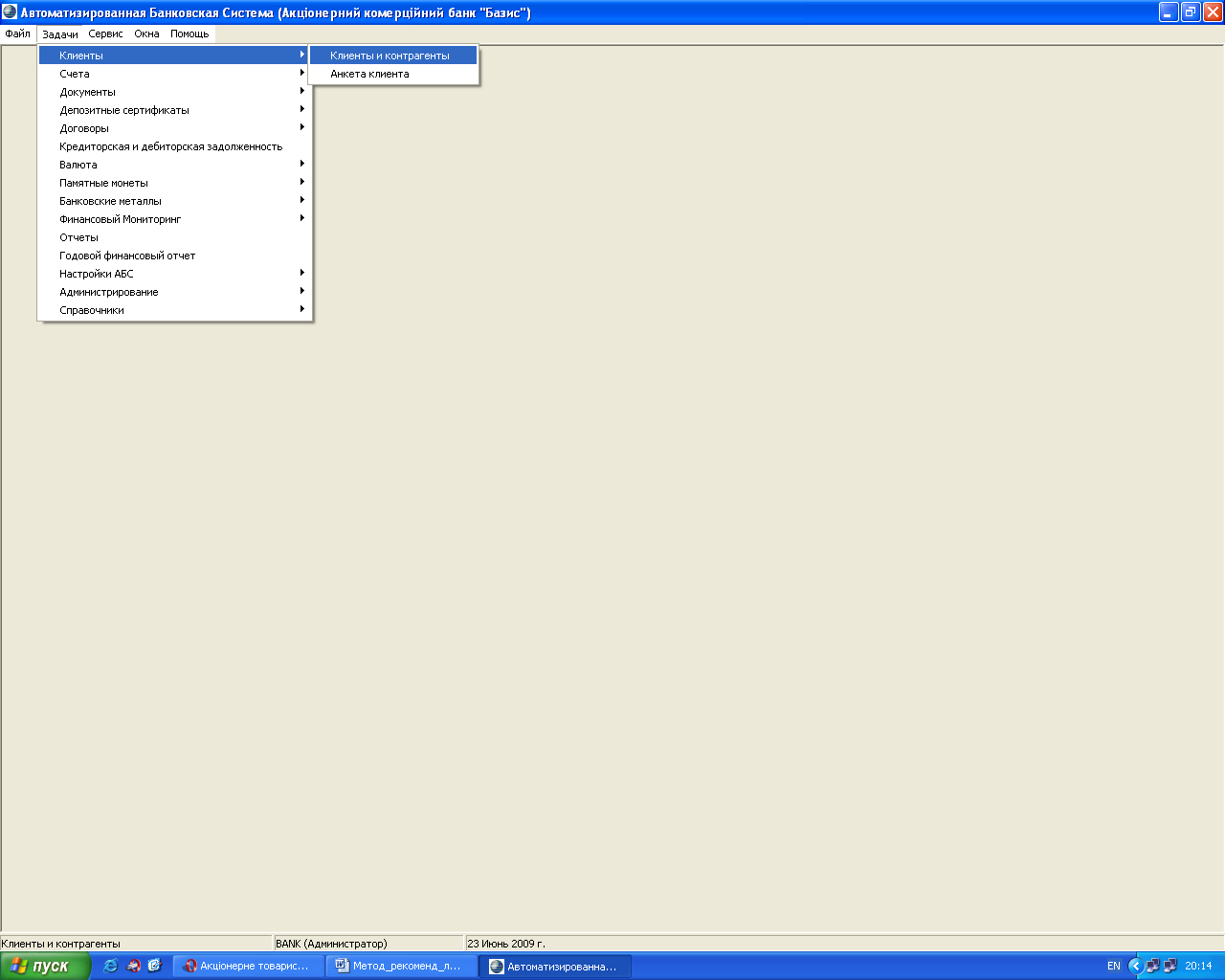
Рис. 4. Вибір підпунктів меню для реєстрації нового клієнта банку
Після цього перед Вами з’явиться вікно для роботи з клієнтами та контрагентами банку.
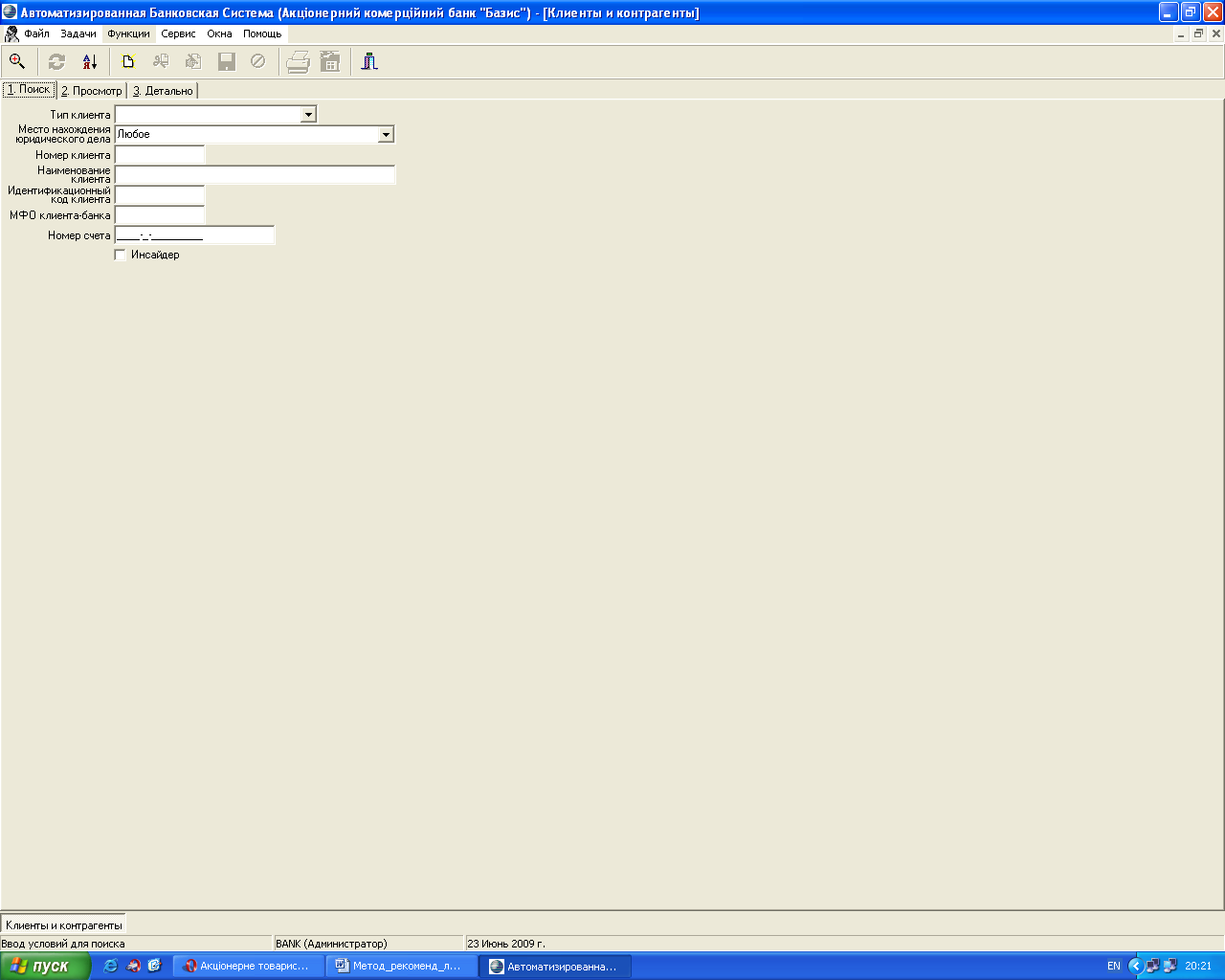
Рис. 5. Робочий простір клієнтської бази АБС (вкладка «1.Пошук»)
Панель швидких клавіш, яка розташована під рядком меню (рис. 6), допоможе зареєструвати себе як співробітника банку. Для цього необхідно скористуватися піктограмою «Додати запис» (рис.6).
Рис. 6. Піктограма для реєстрації нового клієнта «Добавить запись»
Після натискання піктограми «Добавить запись» перед Вами з’явиться вікно для вибору типу клієнта (рис. 7). В якому Ви вказуєте «Фізична особа»
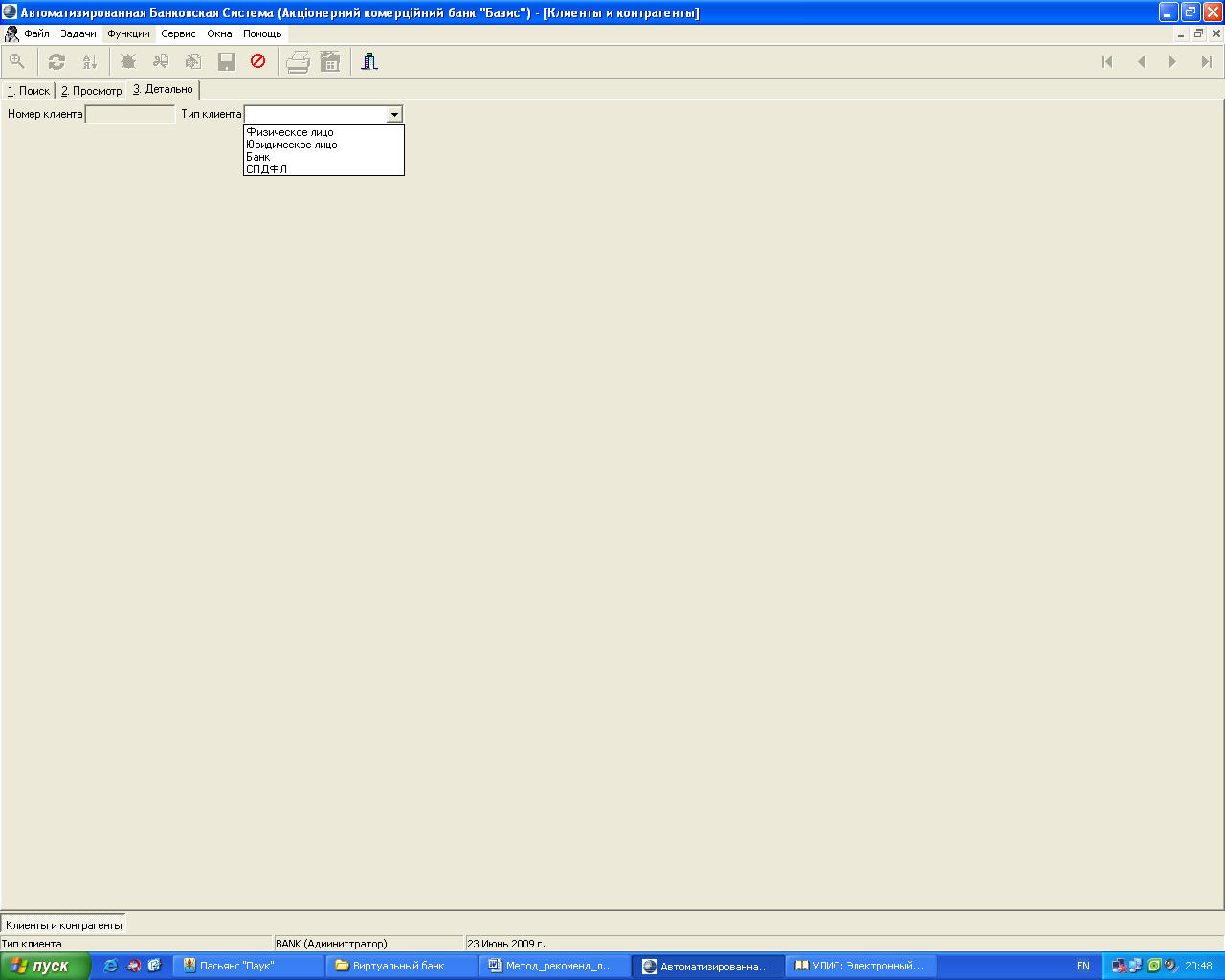
Рис. 7. Вікно вибору типу нового клієнта банку
Після вибору типу клієнта перед Вами з’являться поля та вкладки, які необхідно заповнити своїми особистими даними. Необхідно внести дані в поля всіх вкладок. (Поля «Тип инсайдера», «№ карточки учасника бонусной программы» та вкладка «Участие в капи тале банка» - не заповнюються).
Обов’язково у вкладці Додаткові дані необхідно поставити позначку співробітник банку. Після закічення вводу даних необхідно натиснути піктограму «Зберегти»
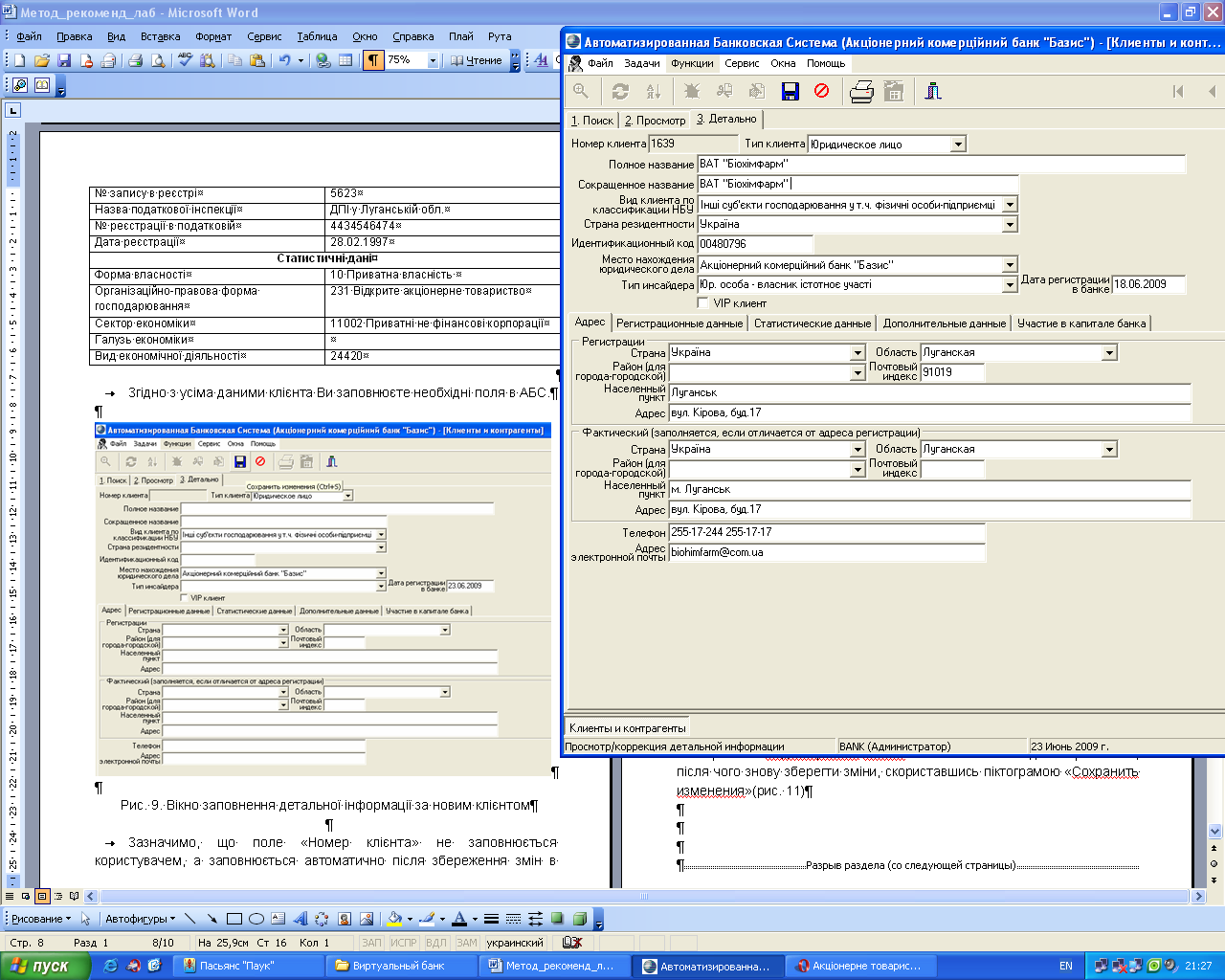
Рис. 8. Піктограма збереження даних
Для завершення роботи з АБС необхідно натиснути піктограму виходу (рис. 15) і обов’зково закрити вікно АБС.
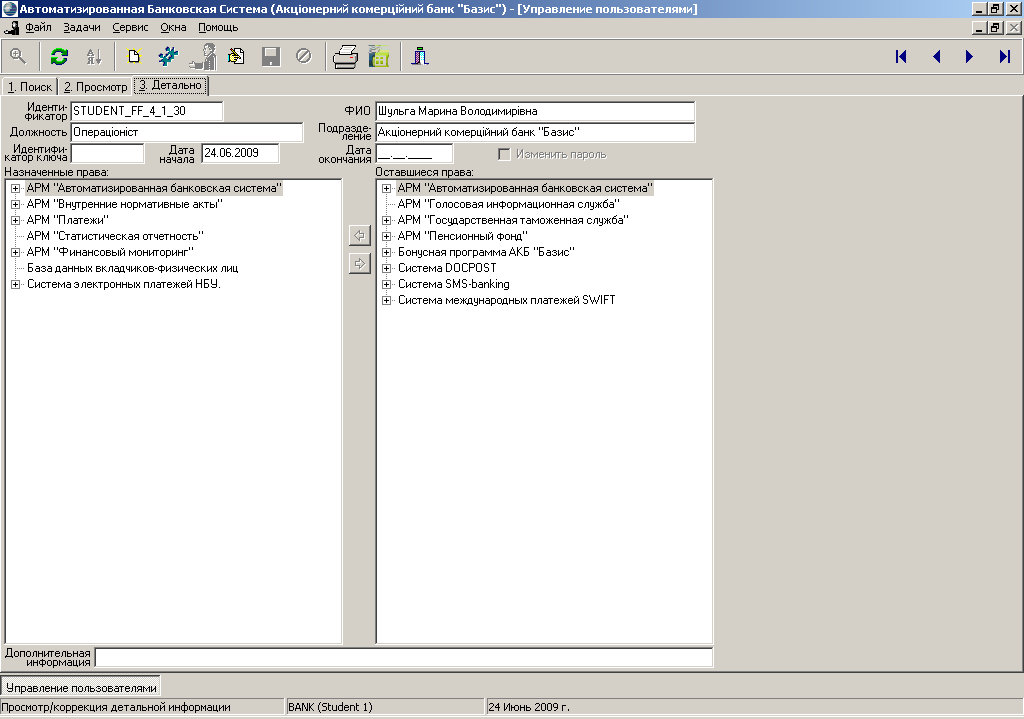
Рис. 15 Піктограма виходу з певного пункту меню АБС
Обов’язковий вихід з програми проводиться з метою недопущення користування Вашим особистим логіном та паролем іншими особами.
Запуск підсистеми Payments. Після запуску підсистеми Payments перед Вами з’явиться вікно, яке відображає головну панель з вкладками меню: «Файл»; «Платежі»; «IsCsrd»; «Сервіс»; «Вікна»; «Допомога» (рис. 16)
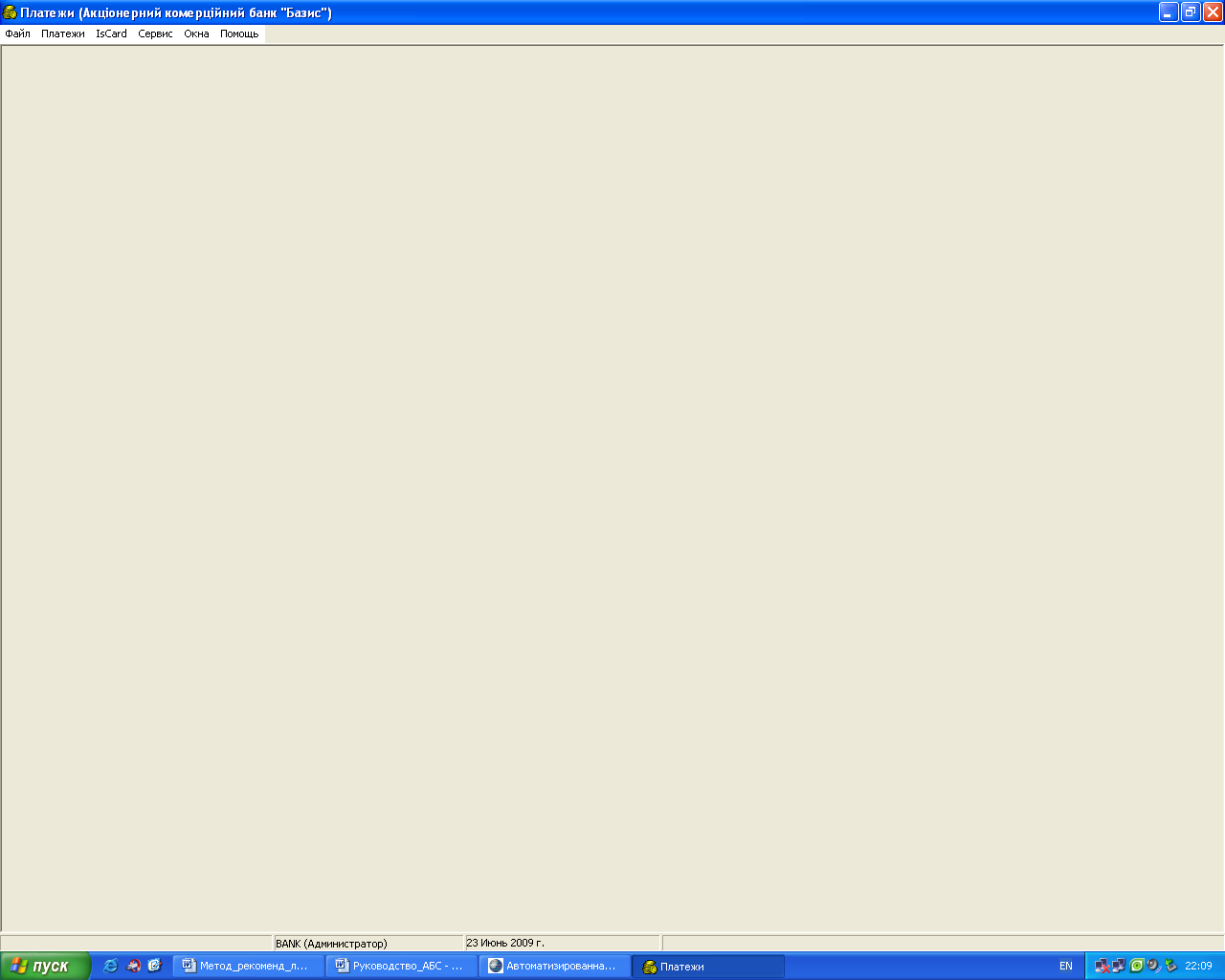
Рис.16. Основні елементи головного вікна підсистеми Payments
Після запуску та авторизації підсистем АБС можна приступати до виконання завдань лабораторної роботи.















